joerg-sieger.de
... von Gott und der Welt
Materialservice - Shop
Die "Bruchsaler Peterskirche"
Einige Hinweise zur Benutzung der CD-ROM
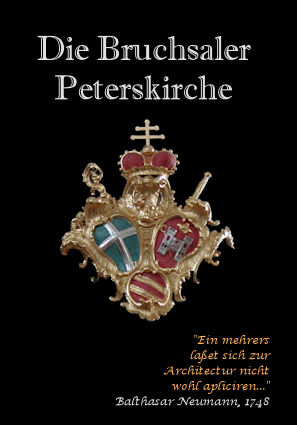
Die CD-ROM stellt die vielleicht umfassendste Bilddokumentation der Geschichte und Ausstattung der Grablege der letzten Speyerer Fürstbischöfe und einzigen im zweiten Weltkrieg unzerstört gebliebenen Bruchsaler Pfarrkirche dar. Darüber hinaus finden Sie hier eine einzigartige virtuelle Besichtigung dieses einzig unversehrt erhaltenen Bruchsaler Baudenkmals.
Systemvoraussetzungen
Sie müssen kein Programm installieren. Die CD-ROM nimmt auch keine Änderungen an Ihrer PC-Einstellung vor. Es werden keine Einträge in der Registry vorgenommen. Es startet ein exe-Datei auf der CD-ROM. Ihr Rechner muss über die Berechtigung verfügen, diese Datei ausführen zu dürfem.
Autostart
Die CD-ROM startet - je nach Einstellung Ihres PC's - selbständig. Sollte dies nicht der Fall sein, dann starten Sie die Datei "start.exe" auf der CD-ROM.
Programmstart
Sobald das Programm startet, werden Sie aufgefordert, etwas Geduld zu haben. Wenn Sie jetzt mit Ihrer Maus auf den Bildschirmhintergrund klicken, wird das Programm wieder beendet.
Nachdem die ersten Informationen geladen sind, beginnt die Eingangssequenz. Sie können dieselbe durch Klicken mit der Maus auf den Bildschirmhintergrund überspringen.
So oder so gelangen Sie zur Startseite.

Der rote Button rechts unten begegnet Ihnen auf allen Seiten. Durch Klicken gelangen Sie zurück zur vorhergehenden Seite bzw. Ausgangsseite. Auf der Startseite beendetet ein Klick auf diesen Button das Programm.
Das Auswahlmenü
Der goldene Button links unten steht ebenfalls auf allen Seiten zur Verfügung Er öffnet durch Anklicken ein Auswahlmenü.
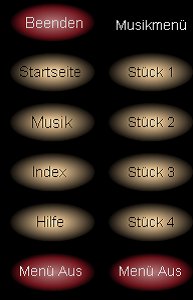
Ganz oben gibt Ihnen der "Beenden-Button" die Möglichkeit, das Programm zu schließen.
Mit dem Button "Startseite" gelangen Sie zur Startseite zurück.
"Musik" öffnet das Musikmenü. Hier können Sie - je nach Leistungsfähigkeit Ihres PCs - Musik auswählen. Dieselbe läuft im Hintergrund, so lange, bis Sie das Programm schließen, eine andere Sound-Datei wählen oder durch Klick auf den dann rot gefärbten Auswahl-Button das Abspielen beenden.
"Index" führt sie zum Schlagwortverzeichnis, das Ihnen durch Anklicken der jeweiligen Stichworte einen schnellen Zugriff auf die gewählten Informationen ermöglicht.
Der "Hilfe-Button" führt Sie zu einer Seite, die die wichtigsten Informationen zum Bedienen des Programms kurz zusammenfasst.
Klicken Sie auf "Menü Aus", um wieder den vollen Bildschirm sehen zu können.
Grundsätzliches zur Bedienung
Sie finden auf der CD-ROM zwei Arten von Seiten: Informationsseiten und Panoramen.
Informationsseiten
Auf den Informationsseiten begegnen Ihnen folgende Buttons:

Ihre Funktion (von links nach rechts):·
Information: Klicken Sie hier, um eine Information einzublenden.·
Information aus: Klicken Sie hier, um eine Information wieder auszublenden.·
Zurück: Klicken Sie hier, um zur vorigen Seite zu gelangen.·
Weiter: Klicken Sie hier, um zur nächsten Seite zu gelangen.·
Übersetzung ein: Klicken Sie hier, um einen Text zu übersetzen.
Original: Klicken Sie hier, um zum Original zurückzukehren.·
Detail: Klicken Sie hier, um eine Detailansicht einzublenden.·
Vollbild: Klicken Sie hier, um eine Detailansicht wieder auszublenden.·
Zurück: Klicken Sie hier, um zur Ausgangsseite zurückzukehren.

Audio-Video: Klicken Sie hier um eine Videoanimation zu starten. Insgesamt finden sich sieben verschiedene Video-Sequenzen auf der CD-Rom. Über die Index-Seiten können Sie zusätzlich ein Abspielen aller Videoanimationen hintereinander aufrufen. Die auf der CD-ROM enthaltene Datei "dauer.exe" startet übrigens eine Gesamtpräsentation aller sieben Video-Sequenzen.
Panoramen
Auf den Panoramaseiten finden sich folgende Bedienelemente (von links nach rechts):

Links außen befindet sich - wie immer - der "Menü-Button".
"Bewegen ein": Klicken Sie hier um, sich im Bild bewegen zu können. Nachdem sie die Bewegungsfunktion gestartet haben, können Sie die Bewegung mit der Maus steuern. Bewegen Sie die Maus von sich weg, um das Bild nach oben zu bewegen, zu sich hin, um das Bild, nach unten zu bewegen, und nach rechts oder links, um das Bild nach rechts oder links zu verschieben.
"Zoomen": Panoramen lassen sich vergrößern und verkleinern. Dazu verschieben Sie jeweils den "Zoom-Button", während Sie die Maustaste gedrückt halten, nach rechts oder links.
Information: Klicken Sie hier, um eine Information einzublenden.· Zurück: Klicken Sie hier, um zur Ausgangsseite zurückzukehren.
Auf fast allen Panoramen finden Sie eine Fülle weiterer Buttons verborgen, die durch Überstreichen mit der Maus sichtbar werden. Suchen Sie ruhig ein wenig. Sie werden eine Menge Details entdecken. Es sind sehr viel mehr Schaltflächen verborgen, als Sie Anfangs vermuten werden. Durch Klicken gelangen Sie zu weiteren Panoramen oder Informationsseiten.

Die Hauptseiten
Von der Startseite aus gelangen Sie durch Anklicken der Wappensegmente bzw. der jeweiligen Schlagworte zu den vier Hauptbereichen.
Bruchsal und die Speyerer Bischöfe
Der erste Bereich gilt der Geschichte Bruchsals und des Hochstifts Speyer.

Sie können durch Anklicken eines Bildes direkt einen Themenbereich auswählen und dann einfach dem "Weiter-Button" folgen, um durch die Geschichte gleichsam fortzuschreiten. Sie können auch den "Weiter-Button" auf der Ausgangsseite anklicken, um zur ersten Informationsseite zu gelangen.
Pläne, Ausstattung und Baugeschichte
Im zweiten Themenbereich finden Sie die Geschichte der Peterskirche. Auch hier führt Sie das Anklicken der Bilder zu den entsprechenden Themenbereiche. Mittels "Weiter-" und "Zurück-Button" blättern Sie durch das Angebot.
Auch hier können Sie durch Anklicken des "Weiter-Button" auf der Ausgangsseite alle Informationsseiten dieses Bereiches nacheinander anschauen.

Ein Jahr in St. Peter
Alles bisher Gesagte gilt auch für den Bereich, den Sie durch Anklicken der Krone auf der Startseite erreichen. Insgesamt stehen hier drei Bildfolgen zur Auswahl. "Lust auf mehr" führ Sie zu weiteren Bildern. "und wie es früher war" führt zu einer Reihe historischer Aufnahmen.

Besichtigung
Der weitaus umfangreichste Bereich ist die virtuelle Besichtigung der Peterskirche. Hier finden Sie umfangreiche Informationen und detaillierte Ansichten.
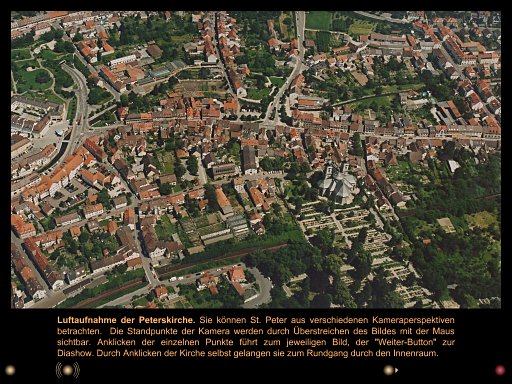
Auf der Auswahlseite können Sie verschiedene Standorte durch Anklicken auswählen, um die Kirche aus den verschiedenen Blickwinkeln zu betrachten. Die Kamerastandorte werden durch Überstreichen mit der Maus sichtbar. Anklicken der Peterskirche selbst führt zur Innenbesichtigung mit ihren zahlreichen Panoramen.
Extras
Im Verzeichnis "..\extras\bilder" finden Sie alle 380 auf der CD-ROM enthaltenen Grafikdateien zum Weiterbearbeiten. 8 Aufsätze bzw. Veröffentlichungen, die heute nicht mehr allgemein zugänglich sind, sind in drei verschiedenen Dateiformaten (Word 97, RTF, HTML) im Verzeichnis "..\extras\texte" verfügbar. Außerdem enthalten die Dateien "beschrieb.doc" - "beschrieb.rtf" - "beschrieb.htm" alle Texte der CD-ROM zum schnellen Auffinden und Weiterverarbeiten.
Wie komme ich zu dieser CD-ROM?
Einfach hier online bestellen. Sie bekommen dann Ihr Exemplar mit Rechnung zugesandt.